Por defecto, WordPress añade el prefijo ‘Privado’ o ‘Protegido’ a los títulos de las entradas cuando las haces privadas o protegidas con contraseña. Aunque son funcionales, en nuestra experiencia, estas etiquetas predeterminadas a veces pueden resultar confusas o poco profesionales.
Imagina compartir un post protegido por contraseña con un cliente sólo para tener el prefijo ‘Protegido’, bastante obvio, al principio del título. En casos como este, creemos que es beneficioso cambiar el prefijo por algo que se adapte mejor a tus necesidades.
En este artículo, le mostraremos cómo cambiar fácilmente el prefijo Privado o Protegido de las entradas en WordPress por el que desee.
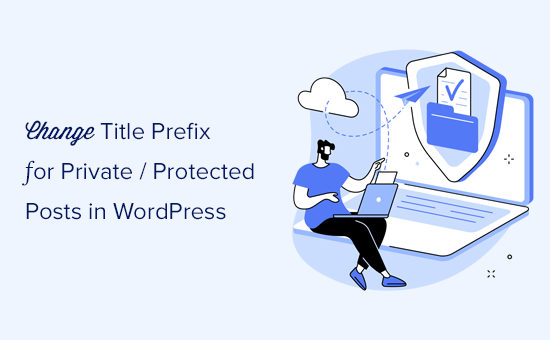
¿Qué son las entradas privadas o protegidas en WordPress?
WordPress viene con algunas herramientas básicas para crear una entrada y mantenerla privada de la vista del público. Puede seleccionar estas opciones en el cuadro “Estado y visibilidad” de la pantalla del editor.
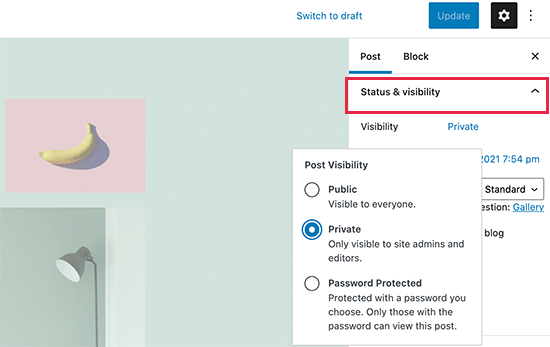
La opción “Privado” solo permite ver el contenido a los usuarios conectados. Los usuarios necesitarán al menos un perfil de Editor o Administrador para ver el contenido privado.
La opción “Protegido con contraseña” permite que cualquier persona con una contraseña pueda ver el contenido, aunque no sea usuario de su sitio WordPress.
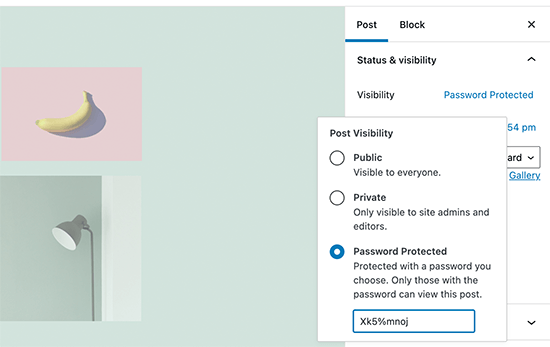
Cuando publique una entrada privada, WordPress mostrará automáticamente “Privado” como prefijo antes del título de la entrada.
Será visible para los usuarios administradores o editores conectados en la propia entrada o página, así como en cualquier página de archivo como la página de inicio o la página principal del blog.
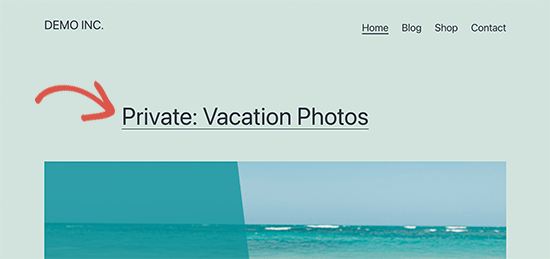
Del mismo modo, WordPress añade el prefijo “Protegido” a las entradas y páginas protegidas por contraseña.
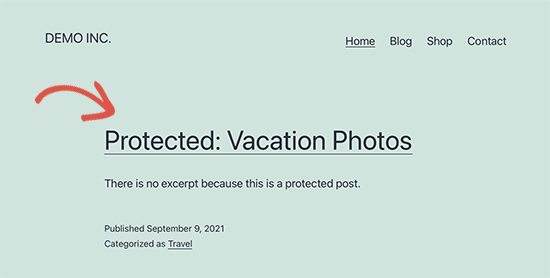
La razón de añadir estas etiquetas a los títulos de las entradas es distinguirlas de otras entradas no privadas y públicas de su sitio web.
Ahora bien, algunos usuarios pueden querer cambiar estos prefijos por algo más significativo o útil para su público.
Dicho esto, veamos cómo cambiar fácilmente los prefijos de entradas o páginas privadas y protegidas por contraseña en WordPress.
Cambiar prefijos privados y protegidos en WordPress
Para este tutorial, necesitarás añadir algo de código a tu sitio web WordPress. Si no lo has hecho antes, consulta nuestra guía sobre cómo pegar fragmentos de código en WordPress.
1. Cambiar el prefijo de entradas protegidas
Simplemente añada este código al archivo functions. php de su tema, a un plugin específico del sitio o a un plugin de fragmentos de código de WordPress.
1 2 3 4 | function change_protected_title_prefix() { return 'Family Only: %s';}add_filter('protected_title_format', 'change_protected_title_prefix'); |
No dudes en cambiar “Solo para la familia” por el prefijo que quieras usar para tus entradas protegidas por contraseña.
Recomendamos añadir este código en WordPress con WPCode, el mejor plugin de fragmentos de código.

WPCode hace que sea fácil añadir código personalizado en WordPress sin tener que editar el archivo functions.php de tu tema. Por lo tanto, usted no tiene que preocuparse acerca de romper su sitio.
Para empezar, necesitarás instalar y activar el plugin gratuito WPCode. Para obtener instrucciones paso a paso, consulta esta guía sobre cómo instalar un plugin de WordPress.
Una vez activado el plugin, haga clic en el elemento / artículo del menú Fragmentos de Código desde su escritorio de WordPress. A continuación, haz clic en el botón “Añadir nuevo”.

A continuación, vaya a la opción “Añadir su código personalizado (nuevo fragmento)” y haga clic en el botón “Usar fragmento” situado debajo.

A partir de ahí, es necesario seleccionar ‘PHP Snippet’ como el tipo de código.

A continuación, puede dar a su fragmento de código un título, que puede ser cualquier cosa que le ayude a recordar para qué sirve el código.
A continuación, pegue el fragmento de código anterior en el cuadro “Vista previa del código”.
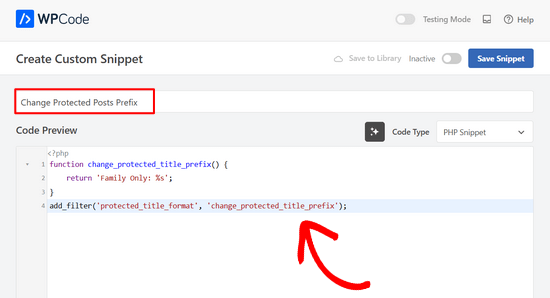
Después, basta con cambiar el conmutador de “Inactivo” a “Activo” y hacer clic en el botón “Guardar fragmento de código”.

Ahora puedes obtener una vista previa de una entrada protegida por contraseña en tu sitio web. Así es como se ve en nuestro sitio web de prueba:
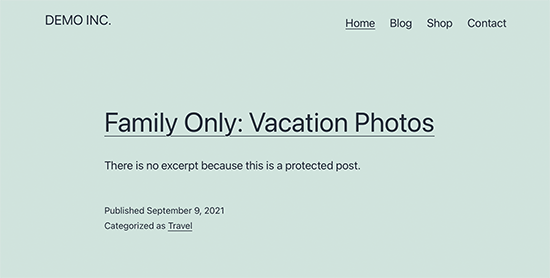
Cambiar prefijo de entradas privadas
Del mismo modo, puede utilizar el siguiente código para cambiar el prefijo de sus entradas privadas.
1 2 3 4 | function change_private_title_prefix() { return 'Editors Only: %s';}add_filter('private_title_format', 'change_private_title_prefix'); |
No dudes en sustituir “Solo editores” por lo que quieras usar para tus entradas privadas.
Simplemente siga los mismos pasos que arriba para añadir el código personalizado con WPCode.
Después, puedes visitar una entrada o página privada para verlo en acción. Así es como se ve en nuestro sitio de prueba:
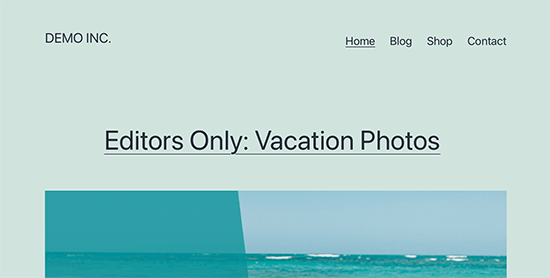
Bonificación: Proteger correctamente el contenido en WordPress
Si compartes regularmente contenido con usuarios específicos como entradas privadas o protegidas por contraseña, entonces es una buena idea empezar a utilizar una herramienta adecuada para gestionar el acceso de los usuarios.
MemberPress es uno de los mejores plugins de afiliación de WordPress del mercado. Viene con potentes funciones de control de acceso que le permiten restringir el contenido a usuarios específicos.
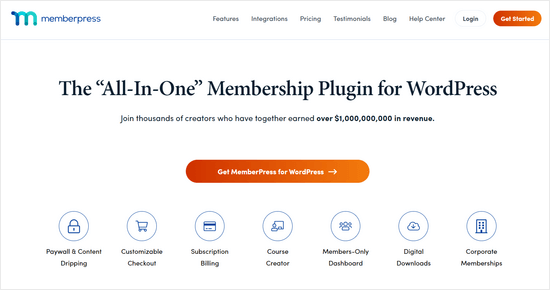
Puedes crear grupos de usuarios y restringir algunas entradas o páginas a esos grupos. También puedes añadir suscripciones de pago para vender contenido solo para miembros en tu sitio web.
Para obtener instrucciones completas, consulte nuestro tutorial sobre cómo crear un sitio web de membresía en WordPress.
Esperamos que este artículo te haya ayudado a aprender cómo cambiar fácilmente el prefijo de entradas privadas y protegidas en WordPress. Puede que también quieras ver nuestro tutorial sobre cómo proteger con contraseña un sitio web completo de WordPress o cómo crear un blog privado usando WordPress.
If you liked this article, then please subscribe to our YouTube Channel for WordPress video tutorials. You can also find us on Twitter and Facebook.




Andrea
It did not work for me. Both this code and another similar one found on the web simple delete all the title.
Anything i do wrong?
Natalie
Hi,
I copied & pasted the “protected” post prefix code and got an error.
Is the syntax of this code 100% correct?
Thanks!
bfred_it
Is there a similar hook to change the title format of normal pages and posts? I couldn’t find any!